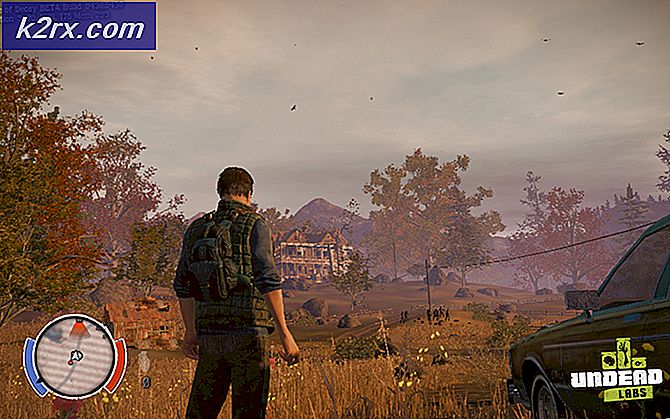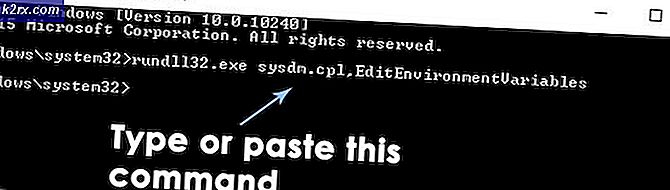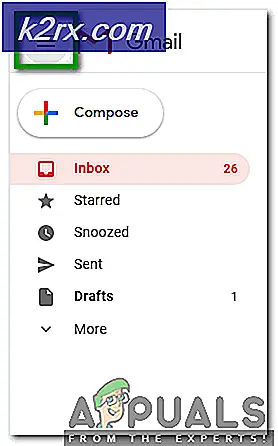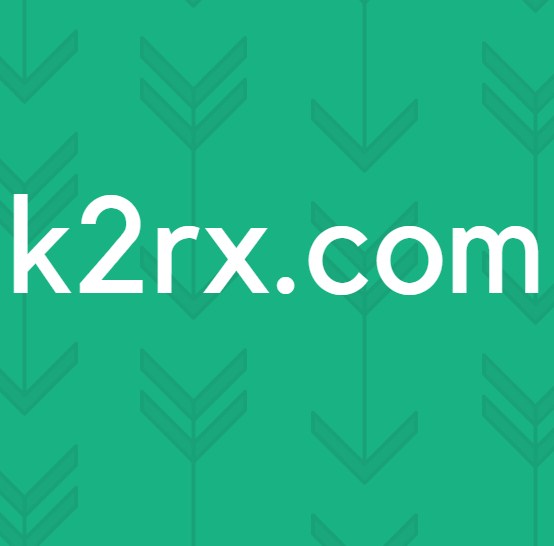Cách sửa mã lỗi PS4 CE-33984-7
Một số người dùng đang gặp phải Mã lỗi CE-33984-7 khi cố gắng kết nối bảng điều khiển của họ với Mạng PlayStation. Lỗi này thường xảy ra sau khi tìm nạp địa chỉ IP không thành công.
Sau khi điều tra vấn đề này, nó chỉ ra rằng một số nguyên nhân khác nhau có thể gây ra lỗi cụ thể này. Dưới đây là danh sách ngắn các tình huống được biết là nguyên nhân gây ra sự xuất hiện của mã lỗi CE-33984-7:
Phương pháp 1: Kiểm tra trạng thái của PSN
Trước khi thử bất kỳ bản sửa lỗi nào khác bên dưới, bạn nên bắt đầu bằng cách đảm bảo rằng sự cố không lan rộng. Bạn có thể gặp lỗi CE-33984-7 do kết nối hết thời gian chờ trong quá trình đăng nhập PSN do sự cố máy chủ gây ra.
Nếu bạn nghi ngờ tình huống này có thể áp dụng, bạn có thể xác định xem điều này có đúng không bằng cách kiểm tra Trang trạng thái dịch vụ PSN. Truy cập liên kết này và xem liệu trang trạng thái hiện đang hiển thị sự cố với Quản lý tài khoản hoặc Cửa hàng PlayStation.
Ghi chú: Nếu trang Trạng thái PSN tiết lộ sự cố máy chủ có thể ảnh hưởng đến kết nối của bạn với mạng PSN, thì sự cố này hoàn toàn nằm ngoài tầm kiểm soát của bạn. Tất cả những gì bạn có thể làm trong trường hợp này là chờ Sony giải quyết vấn đề và kiểm tra trang trạng thái này thường xuyên.
Trong trường hợp cuộc điều tra bạn vừa thực hiện không phát hiện ra bất kỳ sự cố cơ bản nào của máy chủ, hãy chuyển sang phương pháp tiếp theo bên dưới.
Phương pháp 2: Khởi động lại hoặc khởi động lại Mạng cục bộ của bạn
Nếu trước đó bạn đã chắc chắn rằng sự cố không phải do sự cố máy chủ, thì mục tiếp theo bạn nên điều tra là bộ định tuyến của mình. Một số người dùng cũng gặp phải CE-33984-7 đã báo cáo rằng sự cố đã được giải quyết sau khi họ khởi động lại hoặc đặt lại kết nối mạng cục bộ qua bộ định tuyến của họ.
Phương pháp này sẽ giúp khắc phục phần lớn sự không nhất quán của mạng đang ngăn bạn kết nối với mạng PSN.
Hãy nhớ rằng vấn đề này được ghi nhận là phổ biến hơn nhiều với thiết bị bộ định tuyến cấp thấp buộc phải hoạt động với băng thông hạn chế (đặc biệt khi nhiều thiết bị được kết nối cùng một lúc).
Nếu tình huống này có vẻ có thể áp dụng được, hãy bắt đầu bằng cách ngắt kết nối mọi thiết bị không thiết yếu được kết nối với bộ định tuyến của bạn. Sau đó, hãy làm theo một trong hai hướng dẫn phụ bên dưới để khởi động lại hoặc đặt lại thiết bị mạng của bạn.
A. Khởi động lại bộ định tuyến của bạn
Nếu bạn đang giải quyết vấn đề không nhất quán mạng phổ biến, khởi động lại bộ định tuyến nhanh sẽ đủ để khắc phục phần lớn Sự không nhất quán TCP / IP do dữ liệu tạm thời gây ra. Thao tác này đã được xác nhận là hoạt động bởi một số người dùng PS4 trước đây đã xử lý CE-33984-7 lỗi.
Để khởi động lại bộ định tuyến, hãy xem phía sau bộ định tuyến của bạn và nhấn nút Bật-Tắt một lần để ngắt nguồn. Tiếp theo, nhấn nút nguồn một lần để cắt nguồn bộ định tuyến của bạn trước khi ngắt kết nối vật lý cáp nguồn.
Ghi chú: Sau khi bạn nhấn nút nguồn, hãy ngắt kết nối thực tế của cáp nguồn và đợi trong một phút để đảm bảo rằng các tụ điện đã được xả hết hoàn toàn.
Tiếp theo, nhấn nút nguồn một lần nữa để thiết lập lại kết nối mạng và xem sự cố đã được giải quyết chưa.
Nếu giống nhau mã lỗi (CE-33984-7) vẫn xuất hiện trong khi cố gắng kết nối với Mạng PSN, hãy thiết lập lại bộ định tuyến.
B. Đặt lại bộ định tuyến của bạn
Nếu cách khởi động lại bộ định tuyến đơn giản không hiệu quả trong trường hợp của bạn, thì đó là dấu hiệu cho thấy bạn đang gặp phải tình trạng không nhất quán mạng nghiêm trọng hơn mà bạn chỉ có thể khắc phục bằng cách đặt lại mạng.
Thao tác này có cơ hội cao để khắc phục sự cố, nhưng nó sẽ hoàn nguyên bộ định tuyến của bạn về trạng thái xuất xưởng. Điều này có nghĩa là mọi cài đặt tùy chỉnh mà bạn đã thiết lập kể từ đó sẽ bị mất - điều này bao gồm các mục trong danh sách cho phép / bị chặn, cổng chuyển tiếp và bất kỳ cài đặt nào khác được sửa đổi từ cài đặt bộ định tuyến của bạn.
Ghi chú: Nếu bạn kết nối qua PPPoE, việc đặt lại bộ định tuyến cũng có nghĩa là bộ định tuyến của bạn sẽ 'quên' thông tin đăng nhập. Nếu trường hợp này xảy ra, hãy chuẩn bị trang đăng nhập từ ISP của bạn để bạn có thể khôi phục quyền truy cập Internet sau khi hoạt động này hoàn tất.
Để bắt đầu thiết lập lại bộ định tuyến, hãy nhấn và giữ nút đặt lại ở mặt sau bộ định tuyến của bạn trong 10 giây hoặc cho đến khi bạn thấy tất cả các đèn LED phía trước nhấp nháy cùng một lúc.
Ghi chú: Hầu hết các nhà sản xuất sẽ xây dựng nút khởi động lại được tích hợp sẵn để tránh việc bấm nhầm. Vì vậy, để truy cập nó, bạn có thể sẽ sử dụng một vật sắc nhọn như tuốc nơ vít nhỏ, tăm hoặc kim để ấn và giữ nó đủ lâu để bắt đầu thiết lập lại.
Sau khi quy trình đặt lại hoàn tất, hãy lắp lại thông tin đăng nhập ISP của bạn (nếu bạn đang sử dụng PPPoE) để thiết lập lại kết nối Internet, sau đó thử kết nối lại với PSN để xem lỗi CE-33984-7 đã được khắc phục chưa.
Trong trường hợp sự cố tương tự vẫn tiếp diễn, hãy chuyển xuống phần sửa chữa tiềm năng tiếp theo bên dưới.
Phương pháp 3: Kích hoạt Bảng điều khiển làm chính
Một số người dùng cũng gặp phải sự cố này đã xác nhận rằng họ có thể khắc phục sự cố bằng cách kích hoạt tài khoản làm tài khoản chính trên bảng điều khiển của họ. Bản sửa lỗi này chủ yếu được báo cáo là có hiệu quả trong các trường hợp CE-33984-7xảy ra lỗi khi cố gắng truy cập phương tiện được mua kỹ thuật số.
Một số người dùng bị ảnh hưởng gặp phải sự cố tương tự đã báo cáo rằng mã lỗi ngừng xuất hiện sau khi họ truy cập menu Cài đặt của bảng điều khiển và kích hoạt bảng điều khiển làm PS4 chính của họ từ cài đặt Quản lý tài khoản.
Nếu bạn không chắc chắn về cách thực hiện việc này, hãy làm theo hướng dẫn bên dưới để giải quyết CE-33984-7mã lỗi bằng cách đặt bảng điều khiển của bạn làm PS4 chính:
- Từ bảng điều khiển chính của PS4, hãy truy cập vào Cài đặt bằng cách sử dụng menu ngang ở trên cùng.
- Khi bạn đã ở bên trong Cài đặt trình đơn, hãy tiếp tục và truy cập vào Quản lý tài khoản thực đơn.
- Khi bạn đã ở bên trongTrình đơn quản lý tài khoản,Truy cậpKích hoạt làm PS4 chính của bạnmenu, sau đó chọnKích hoạttại dấu nhắc xác nhận để bắt đầu thủ tục.
Ghi chú: Trong trường hợp bảng điều khiển của bạn đã được thiết lập làm PS4 chính, hãy hủy kích hoạt nó, sau đó khởi động lại máy tính của bạn và quay lại menu này để kích hoạt lại một lần nữa.
- Sau khi thao tác này hoàn tất, hãy khởi động lại máy tính của bạn và xem sự cố có được giải quyết hay không khi lần khởi động tiếp theo hoàn tất.
Trong trường hợp giống nhau CE-33984-7mã lỗi vẫn đang xảy ra, hãy chuyển xuống phương pháp tiếp theo bên dưới.
Phương pháp 4: Tăng tốc bảng điều khiển của bạn
Theo một số người dùng bị ảnh hưởng, sự cố này cũng có thể xảy ra nếu bạn đang xử lý sự không nhất quán khá phổ biến do một số loại dữ liệu tạm thời bị hỏng mang lại sau khi hệ thống bị gián đoạn không mong muốn hoặc cập nhật không tốt.
Trong trường hợp này, việc bắt đầu quy trình đạp xe điện sẽ cho phép bạn di chuyểnCE-33984-7mã lỗi. Điều này đã được xác nhận là có hiệu quả bởi một số người dùng bị ảnh hưởng.
Để tiếp tục với quy trình này, hãy làm theo hướng dẫn bên dưới để bắt đầu quy trình đạp xe:
- Đảm bảo rằng bảng điều khiển của bạn đã được bật (và không ở chế độ ngủ đông).
- Trong khi bảng điều khiển ở chế độ chờ (ở bất kỳ màn hình nào), hãy nhấn và giữ nút nguồn (trên bảng điều khiển của bạn) và giữ nút này cho đến khi bạn nghe thấy 2 tiếng bíp và quạt sau tắt (thường xảy ra sau 10 giây hoặc lâu hơn).
- Sau khi bảng điều khiển PS4 của yous được tắt, hãy tiếp tục và tháo cáp nguồn khỏi ổ cắm điện và đợi khoảng một phút hoặc lâu hơn để đảm bảo rằng các tụ điện đã được rút hết hoàn toàn.
- Khi bạn đã đảm bảo rằng các tụ điện đã hết, hãy khởi động bảng điều khiển của bạn một cách bình thường và đợi quá trình khởi động tiếp theo hoàn tất.
- Cố gắng kết nối lại với Mạng Playstation và xem sự cố hiện đã được giải quyết chưa.
Trong trường hợp cuối cùng bạn vẫn thấy như vậy CE-33984-7mã lỗi, hãy chuyển xuống phần sửa chữa tiềm năng tiếp theo bên dưới.
Phương pháp 5: Cập nhật chương trình cơ sở của Bộ định tuyến
Như một số người dùng bị ảnh hưởng đã báo cáo, mã lỗi cụ thể này cũng có thể xảy ra khi bộ định tuyến của bạn buộc phải hoạt động với chương trình cơ sở đã lỗi thời nghiêm trọng. Điều này có nhiều khả năng xảy ra hơn nếu bạn đang gặp phải các sự cố khác trên các thiết bị khác nhau.
Nếu trường hợp này có thể áp dụng, bạn có thể khắc phục sự cố bằng cách cập nhật chương trình cơ sở bộ định tuyến của mình lên phiên bản mới nhất hiện có. Tuy nhiên, hãy nhớ rằng hướng dẫn chính xác để thực hiện việc này phụ thuộc vào loại bộ định tuyến bạn đang sử dụng.
Ghi chú: Trong trường hợp bạn không hài lòng với việc cập nhật chương trình cơ sở của bộ định tuyến, tốt nhất bạn nên liên hệ với kỹ thuật viên được chứng nhận để thực hiện thao tác này cho bạn.
Hãy nhớ rằng mỗi nhà sản xuất bộ định tuyến có phương tiện riêng để cho phép người dùng cuối cập nhật phiên bản chương trình cơ sở trên thiết bị mạng của họ. Tuy nhiên, hầu hết trong số họ sẽ sử dụng các công cụ độc quyền, chỉ một số ít trong số họ đề xuất cách tiếp cận thủ công.
Dưới đây là danh sách tài liệu chính thức sẽ hướng dẫn bạn quá trình cập nhật chương trình cơ sở bộ định tuyến với hầu hết các nhà sản xuất:
- TP-Link
- Netgear
- ASUS
- Linksys
Ghi chú: Nếu nhà sản xuất bộ định tuyến của bạn không có trong danh sách này, hãy tìm kiếm trực tuyến để biết các bước cụ thể về cập nhật chương trình cơ sở.
Nếu trường hợp này không áp dụng được hoặc bạn đã thử cách này mà không thành công, hãy chuyển sang bản sửa lỗi tiềm năng tiếp theo.
Phương pháp 6: Thiết lập kết nối theo cách thủ công
Nếu không có bản sửa lỗi tiềm năng nào ở trên hiệu quả với bạn, thì cách tiếp cận cuối cùng bạn có thể thử trước khi gọi nó thoát là thiết lập kết nối Internet theo cách thủ công. Điều này sẽ hiệu quả trong những trường hợp mà phương pháp tự động kết thúc bằng cách sử dụng các giá trị làm cho kết nối với Mạng Playstation không ổn định.
Để thiết lập kết nối Internet của bạn theo cách thủ công, hãy làm theo hướng dẫn bên dưới:
- Trên bảng điều khiển chính của bảng điều khiển PS4, hãy vuốt cần điều khiển bên trái lên trên để truy cập menu ngang, sau đó điều hướng sang bên phải cho đến khi bạn tìm thấy Cài đặt thực đơn. Tiếp theo, với Cài đặt đã chọn biểu tượng, nhấn nút X để truy cập.
- Bên trong Cài đặt menu, cuộn xuống danh sách các mục và truy cập vào Mạng lưới thực đơn.
- Khi bạn đã ở bên trong Mạng lưới trình đơn, hãy tiếp tục và truy cập vàoThiết lập kết nối Internet.
- Khi bạn cuối cùng đã vào bên trongThiết lập kết nối Internet thực đơn, chọnSử dụng Wi-Finếu bạn đang sử dụng kết nối mạng không dây hoặcSử dụng cáp LANnếu bạn đang sử dụng kết nối có dây.
- Ở màn hình tiếp theo, hãy chọn Tập quán vì vậy bạn có toàn quyền kiểm soát các giá trị được chỉ định.
- Từ màn hình tiếp theo, hãy tiếp tục và chọn mạng bạn muốn kết nối. Điều này sẽ chỉ xảy ra trong trường hợp bạn cố gắng kết nối với mạng không dây.
Ghi chú: Nếu bạn đang cố kết nối qua cáp ethernet, màn hình này sẽ hoàn toàn không xuất hiện. - Trừ khi bạn muốn thiết lập một IP tùy chỉnh hoặc bạn đang cố gắng kết nối trực tiếp qua PPPoE, hãy chọn Tự độngtại Cài đặt địa chỉ IP lời nhắc.
- Tại Tên máy chủ DHCP nhắc nhở, chọn Không chỉ định.
- Khi bạn đến Cài đặt DNS nhắc nhở, chọn Thủ công vì vậy bạn có thể chỉ định DNS của Google giá trị ở bước tiếp theo. Điều này được xác nhận là đã giúp rất nhiều người dùng vượt qua rất nhiều vấn đề về kết nối PSN.
- Ở màn hình tiếp theo, hãy gán các giá trị sau cho DNS chính và DNS phụ:
8.8.8.8. 8.8.4.4.
- Khi bạn đến Cài đặt MTU menu, chọn Không được dùng, sau đó làm điều tương tự cho Máy chủ proxy.
- Bây giờ hoạt động đã hoàn tất, bạn có thể thực hiện Kiểm tra kết nối Internet thủ tục và xem nếu CE-33984-7lỗi đã được giải quyết.